Como usar o bloqueio por impressão digital no Facebook Messenger
Por Matheus Bigogno Costa | Editado por Bruno Salutes | 22 de Julho de 2020 às 15h15
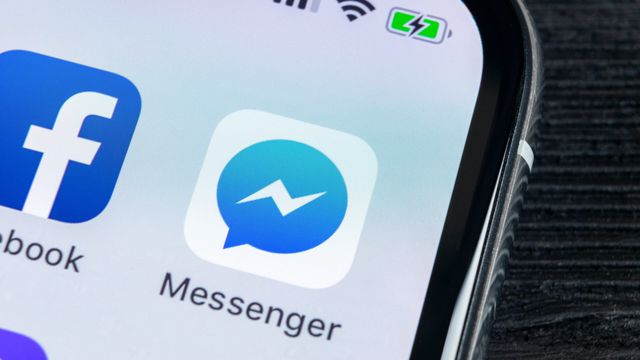

O Facebook Messenger (Android | iOS) lançou nesta quarta-feira (22) um novo recurso de segurança para o app: o desbloqueio por biometria. A função é bastante semelhante à existente em outros apps como o Telegram ou o WhatsApp.
- Como compartilhar a tela do celular com outro contato no Messenger
- Aprenda a usar o Messenger sem uma conta no Facebook
- Como configurar o bloqueio por digital no WhatsApp
Uma vez ativada, os usuários podem definir um período para que seja necessário desbloquear o app novamente utilizando a impressão digital ou o reconhecimento facial. Para aumentar ainda mais a segurança, o app não envia estas informações para os servidores do Facebook.
O recurso foi lançado primeiro para dispositivos iOS e está previsto para chegar nos dispositivos Android nos próximos meses, de acordo com a empresa. Confira abaixo o passo a passo para ativá-lo!
Facebook Messenger: como configurar bloqueio por impressão digital
Passo 1: abra o app do Messenger e clique na sua foto no canto superior esquerdo. Com o menu aberto, clique em “Privacidade”.
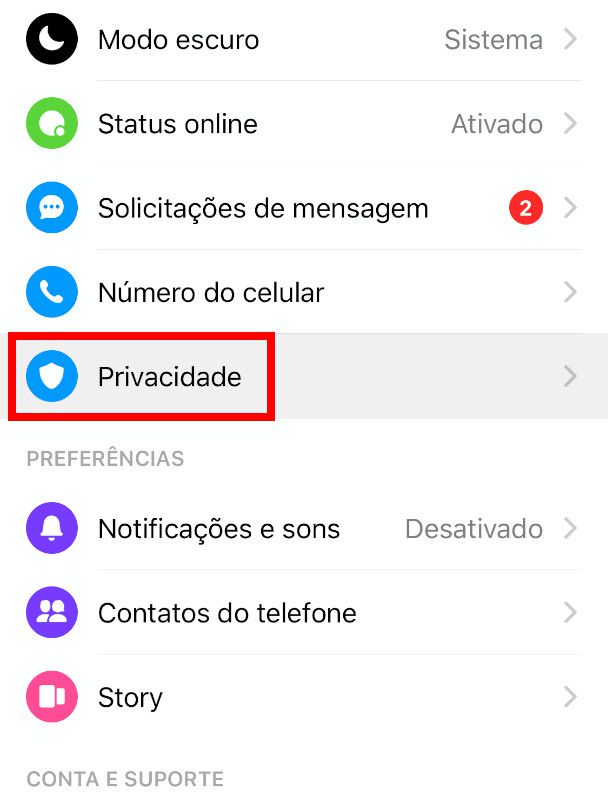
Passo 2: na aba seguinte, clique em “Bloqueio do aplicativo”.
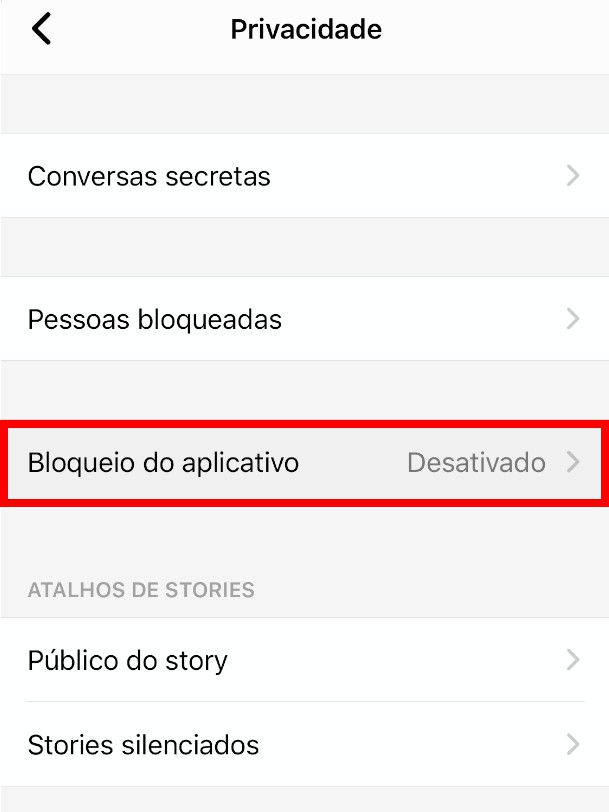
Passo 3: habilite a função “Exigir Face ID”. Você ainda poderá reponder às notificações e atender ligações mesmo que o app esteja bloqueado.
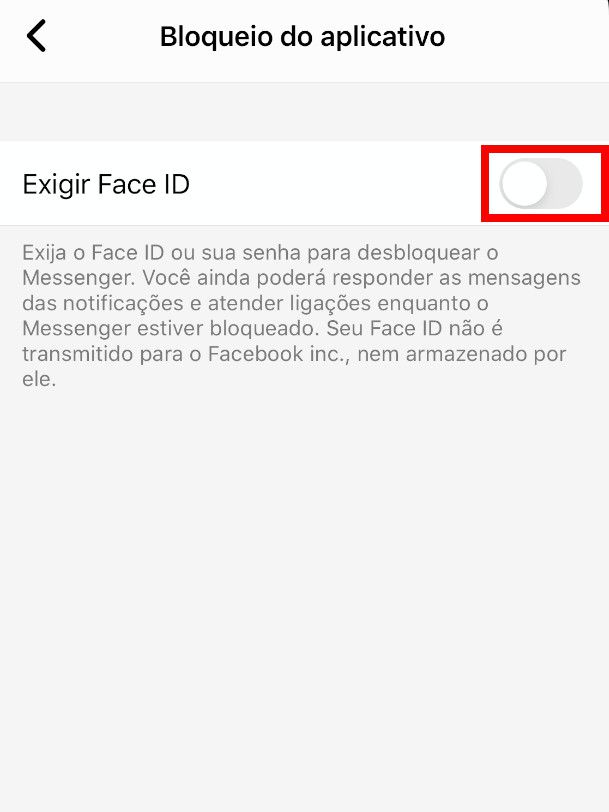
Passo 4: uma pop-up será exibida. Clique em “OK” para permitir que o app utilize o Face ID.
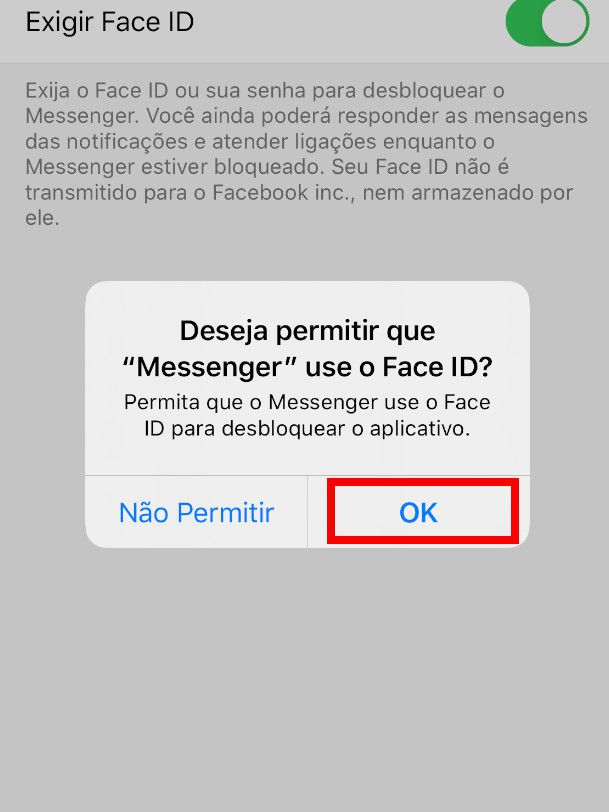
Passo 5: o Face ID foi ativado no app do Messenger.
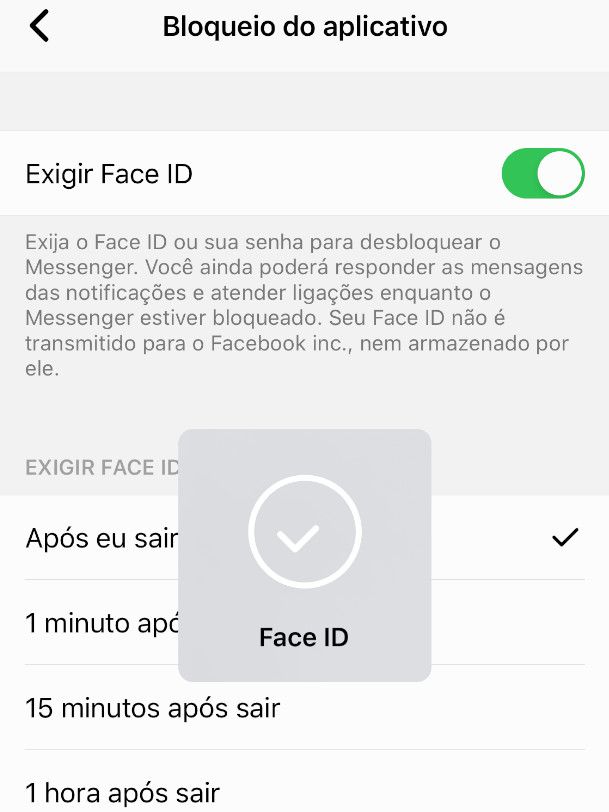
Passo 6: em seguida, você pode ajustar o tempo para que o app seja bloqueado novamente.
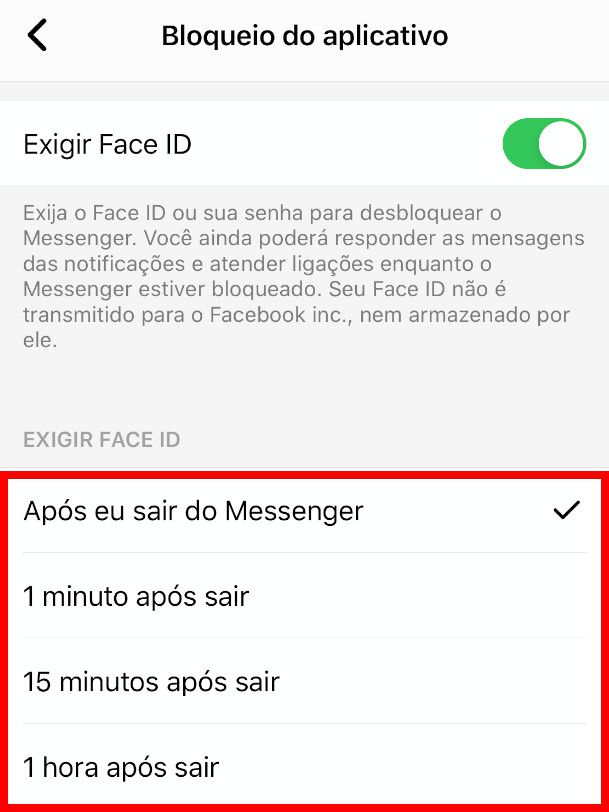
Pronto! Agora você pode manter a segurança das suas mensagens do Messenger, utilizando o recurso de bloqueio por biometria.